iOSおよびAndroid用のTwitterのVine –多くの場合動画のInstagramと呼ばれる–まだAPIを公開していません。これは、他のアプリが多くの余分なことを行う可能性を活用できないことを意味しますが、いくつかの回避策があります。 WebサイトにVineビデオを埋め込む方法を示しました。アプリの最後の更新時点で、ユーザーはビデオをより簡単に埋め込み、VineビデオをFacebookでも共有できます。ただし、まだできないことは、Vineストリーム全体をWebページに埋め込むことです。幸いなことに、あなたは自分が所有しているFacebookページでそれを行うことができ、その方法を説明します。
しばらく前、私たちは素晴らしいFacebookをレビューしましたFacebookページを簡単に作成できるDécorTab Creatorというアプリ。ビデオ、複数のタブ、画像など、あらゆるものを追加できます。ページは驚くほど美しく見えます。このサービスではVineオブジェクトのサポートが追加されました。つまり、Vineストリーム全体(または、他の誰かのストリーム)をFacebookページに埋め込むことができます。単一のストリームまたは同じハッシュタグでタグ付けされたすべてのつるを追加するには、「つる」オブジェクトを[装飾]タブページエディターにドラッグアンドドロップします。

に表示される[設定]ボタンをクリックしますVineオブジェクトを選択し、Vineユーザーのストリームを追加するか、共通のハッシュタグを持つすべてのVineを追加するかを選択します。 [差出人]プルダウンから[ユーザー名]または[ハッシュタグ]を選択します。ユーザー名は大文字と小文字が区別されるため、入力するときは注意してください。完了したら、[保存]をクリックします。追加するストリームごとにVineオブジェクトを追加することで、いくつかの異なるVineストリームをページに追加できます。ブドウの木はエディターに読み込まれ、再生できます。
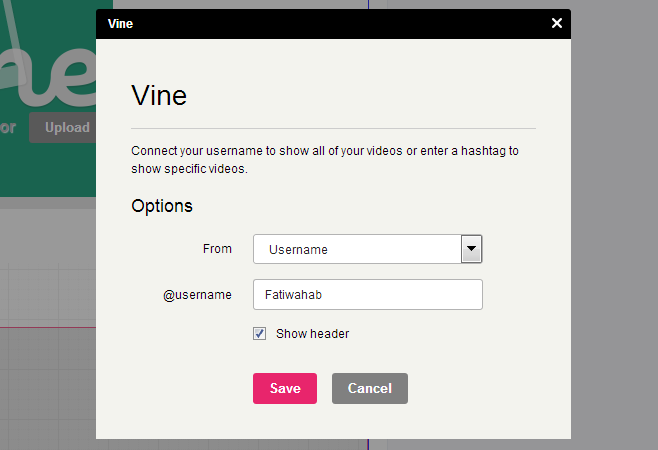
各ビデオは小さなサムネイルとして表示され、利用可能な唯一の再生サイズです。ユーザーはビデオをミュートし、通常のように再生/一時停止できます。大きなプレーヤーを表示するには、つるのリンクをコピーして、別のタブで表示する必要があります。
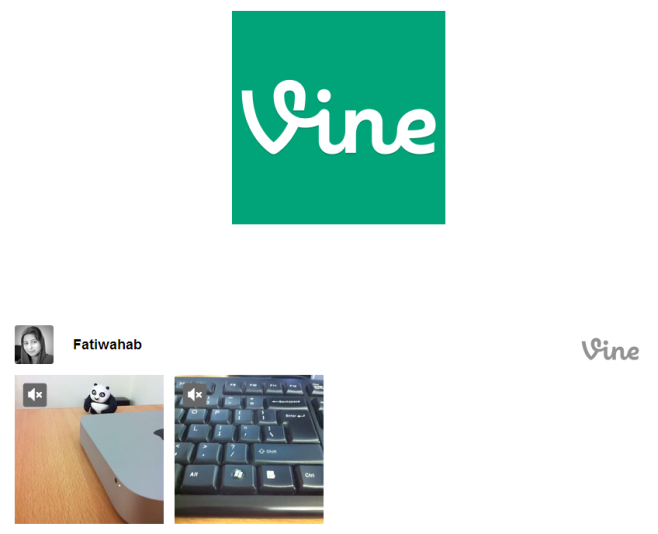
それには制限がありますが、再び、すべてのようにそれ以外の場合、[装飾]タブを使用すると、VineストリームをFacebookページに追加する最も簡単な方法です。 Vineではデスクトップブラウザーからユーザーのプロファイルにアクセスできないため、同じことを達成するための手段は他にないようです。おそらく、Vineはすぐにストリームを埋め込む機能を追加し、ビデオを埋め込む方法が最終的にアプリに反映されるようになります。ただし、完全なストリームを埋め込む場合のように、人々が回避策を見つける前ではありませんでした。
Decor Tab Creatorにアクセス













コメント